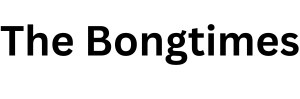Google’ı kullanarak yeni bir e-posta hesabı oluşturduğunuzda, 15 GB depolama alanına sahip olursunuz; bu, hiçbir fiyat etiketi olmadan gelmek için cömert bir miktardır. Ancak bu 15 GB hızla dolabilir, özellikle de bu veri depolama alanı Google Drive ve Google Fotoğraflar’a indirdiğiniz tüm videoları ve resimleri içerdiğinden. Gelen kutunuz okunmamış haber bültenleri ve filtrenizi geçmiş spam içerikli e-postalarla dolup taşıyorsa, bunları korumak için harekete geçebilirsiniz. Tümü Yeni bir gelen kutusuyla yeniden başlarken önemli mektuplarınızı.
Ayrıca: Gmail kullanıcıları, çok orijinal görünen yeni yapay zeka dolandırıcılığına karşı dikkatli olun
Her zaman Gmail gelen kutunuzu manuel olarak temizleme veya yerel sürücünüze bir sürü materyal indirme seçeneğiniz vardır. Ne acı ama değil mi? Ve büyük olasılıkla, bu gigabaytlar tekrar birikmeye başlamadan önce, ancak belirli bir miktardaki çöpü ortadan kaldıracaksınız.
Google’ın bir yol sunduğunu unutmamalıyım daha fazla depolama alanı için ödeme yapın Google One hesabına yükselterek. “Temel” planın maliyeti 100 GB için yıllık 24 ABD dolarıdır. Ancak ücretsiz çözüm, temel dosyalarınızı yedeklemek ve veri kapasitenizi sıfırlamak için birkaç adım atmanızda yatmaktadır.
1. Dosyalarınızı en azından geçici olarak yedekleyin
Bu süreçten geçiyorsanız, yıllar sürebilecek e-postaları saklama konusunda muhtemelen ciddisinizdir. Bu nedenle, ek bir güvenlik önlemi olarak, e-postalarınızı tekrar buluta aktarmadan önce bilgisayarınıza veya harici bir sabit sürücüye yedeklemeniz iyi bir uygulamadır.
Ayrıca: Bu kolay e-posta numarasını öğrendikten sonra gelen kutumdaki karmaşa ortadan kayboldu
Bunu yapmak için şuraya gidin: Google Paket Servisi dışa aktarmak istediğiniz ürünler olarak “Google Fotoğraflar” ve/veya “Drive”ı seçin, ardından talimatları izleyin. (Aktarımı tamamladıktan sonra, sabit disk sürücünüzü (HDD) silebilir ve diğer kullanımlar için serbest bırakabilirsiniz.) E-posta miktarınıza ve gigabayt miktarınıza bağlı olarak bu işlemin biraz zaman alabileceğini unutmayın. Size bir fikir vermek için, CNET’ten Jason Chun Google Paket Servisi’ni kullandı Yaklaşık 75.000 e-postayı barındıran bir test Gmail hesabıyla ve bu toptan indirmenin tamamlanması yaklaşık iki saat sürdü.
2. Gmail’lerinizi yeni bir e-posta hesabına aktarmaya hazırlanın
Artık e-postalarınızın bir kopyasını kaydettiğinize göre, onları aktarmanın zamanı geldi. Bunu yapmak için:
-
Orijinal Gmail hesabınıza giriş yapın ve sağ üst köşedeki dişli çark simgesini tıklayın. Ardından “Tüm ayarları görüntüle”yi tıklayın.
-
POP/IMAP İletme sekmesini seçin. Ardından “Tüm postalar için POP’u etkinleştir” seçeneğini seçin. (POP, Postane Protokolü anlamına gelir).
-
“Mesajlara POP ile erişildiğinde” altında birkaç seçeneğiniz olacaktır. Aktarımdan sonra e-postaları orijinal hesabınızdan otomatik olarak silmek için Gmail’in kopyasını sil’i seçin.
-
“Değişiklikleri kaydet”i seçin.
3. İkinci (arşiv) hesap oluşturun ve mesajlarınızı aktarın
Bu noktada yeni hesabınızı oluşturabilir ve tüm mesajlarınızı buraya aktarabilirsiniz:
-
Yeni bir gelen kutusu sıfır Gmail hesabı oluşturmak için, buraya git. Bu yeni, arşiv hesabınız olarak görev yapacak.
-
Yeni arşiv hesabınızda oturum açın, sağ üstteki dişli çark simgesini tıklayın ve “Tüm ayarları görüntüle”yi seçin.
-
Üstteki Hesaplar ve İçe Aktarma sekmesini seçin. Ardından “Diğer hesaplardaki postaları kontrol et”in yanındaki “Posta hesabı ekle”yi seçin.
-
Açılan pencerede orijinal Gmail hesabınızın adını girin ve ardından “İleri”yi seçin.
-
“Diğer hesabımdan (POP3) e-postaları içe aktar” seçeneğini seçin ve ardından tekrar “İleri” seçeneğini seçin.
6. Orijinal Gmail hesabınızın şifresini girin.
Ayrıca: 2024’ün en iyi e-posta barındırma hizmetleri: Uzmanlar tarafından test edildi
Hesapları senkronize etmek için geçici bir Google uygulaması şifresi oluşturmanız gerekebileceğini de unutmayın. Orijinal Gmail hesabınızın şifresi bu adımda çalışmazsa şu adresi ziyaret edin: 16 haneli geçici bir şifre oluşturmak için.
Parola için “E-posta Aktarımı” gibi bir ad oluşturmanız ve ardından “Oluştur”a basmanız yeterlidir. Yeni 16 haneli şifrenizi içeren bir açılır pencere görüntülenecektir. Bu şifreyi silene kadar buraya not etmeli veya ekran görüntüsü almalısınız. Google bunu size yalnızca bir kez gösterecek!
7. Hesaplarınızı senkronize ettikten sonra Port’u bulun ve “995”i seçin.
8. Daha sonra üç kutuyu işaretlemeniz gerekir:
9. Son olarak “Hesap ekle”yi seçin.
Hesaplarınız senkronize edildiğine göre sırada ne var?
Yeni Gmail arşiv hesabınızı birincil hesabınıza başarıyla bağladıktan sonra e-posta taşıma işlemi otomatik olarak başlayacaktır. Bunun ne kadar süreceği aynı zamanda aktarılan e-postaların hacmine de bağlıdır. Örneğin CNET’in 75.000 mesajın test aktarımı, tüm mesajların ve medyanın yeni bir arşivlenmiş posta hesabına aktarımının tamamlanmasının yaklaşık iki tam gün sürdüğünü ortaya çıkardı.
Bu adım tamamlandığında, orijinal Gmail hesabınız tüm iletilerinizi manuel olarak boşaltmanız gereken Çöp Kutusu klasörüne atacaktır. Chun’a göre 75.000 mesajın Çöp Kutusu’ndan silinmesi yaklaşık bir saat sürdü.
Ayrıca Gmail’in Taslaklar ve Spam klasörlerinizi aktarmayacağını unutmayın. Bana göre bu, ikincisi için iyi bir şey, ancak Taslaklar klasörünüzde yarım kalmış mesajların bulunmadığından emin olun. Daha sonra bitirmek için bunları istediğiniz zaman kendinize e-postayla gönderebilirsiniz.
Ayrıca: Gmail’in akıllı yanıtları daha da akıllı hale geliyor, ancak yalnızca bazı kullanıcılar için
Bu noktada, sıfırdan başlayarak orijinal hesabınızı kullanmaya devam edebilmeniz için otomatik aktarım işlemini durdurmaya yönelik son üç adım vardır.
-
Yeni hesabınıza giriş yapın. Dişli çark simgesini tıklayın ve “Tüm ayarları görüntüle”yi seçin.
-
Hesaplar ve İçe Aktarma sekmesini seçin. “Diğer hesaplardaki postaları kontrol et”in altında orijinal hesabınız için “Sil”i seçin.
-
“Posta hesabını silmeyi onayla” istendiğinde “Tamam”ı seçin.
Yukarıdaki adımları takip etmek, neyi sonsuza kadar saklamak istediğinizi belirlemek için sayısız mesaj ve medyayı manuel olarak taramaktan en azından daha az göz korkutucu bir angaryadır. Artık, uzun süredir unutulmuş olan, temiz ve yeni bir gelen kutusuna sahip olmanın ve aynı zamanda kalan 15 ücretsiz gigabaytlık alanla, yılların getirdiği eski verileri korumanın keyfini çıkarabilirsiniz.